导读 大家好,我是极客范本期栏目编辑小范,现在为大家讲解以上问题。车型:联想GeekPro 2020。系统:win10 1909 64位企业版。软件版本:WP
音频解说
车型:联想GeekPro 2020。
系统:win10 1909 64位企业版。
软件版本:WPS Office 2019 11.1.0。
有些用户可能有不同的计算机型号,但系统版本是一致的,适合这种方法。
如何设置wps的页眉和页脚?跟大家分享一下如何设置wps的页眉和页脚。
1第一步是打开wps文件,单击页面布局,选择页边距并自定义页边距。
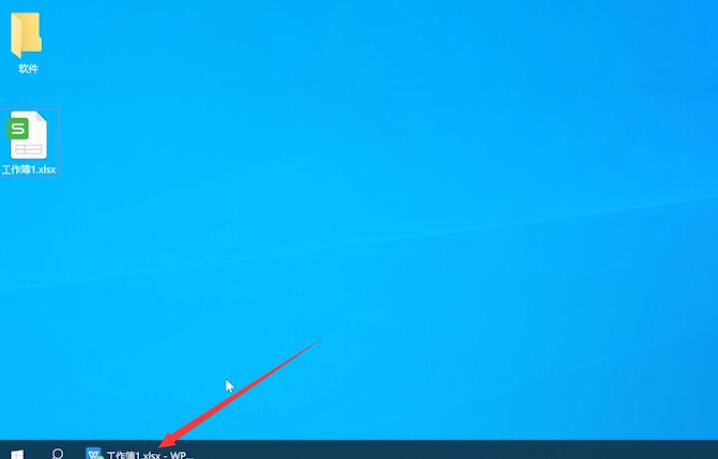
如何将wps背景变成绿色?
打开文件,点击顶视图选项卡,选择护眼模式,最后将背景变成绿色。
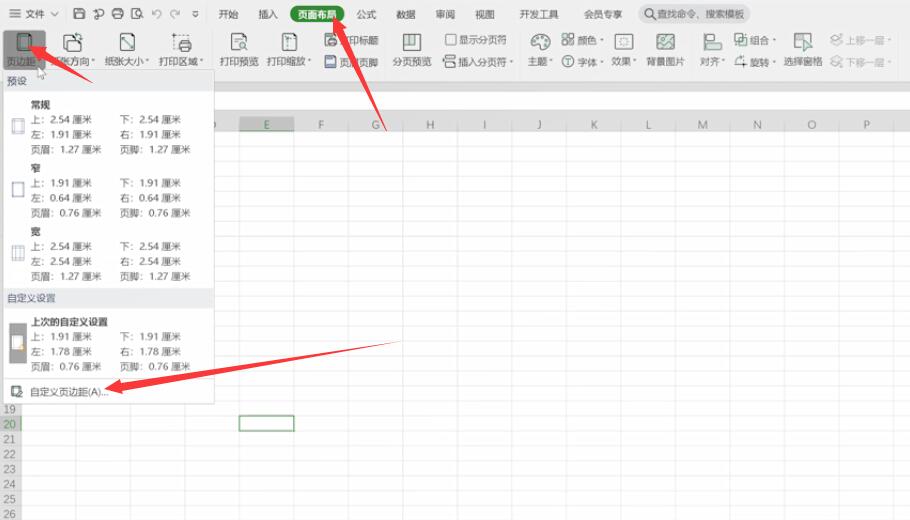
第二步:切换到页眉/页脚选项。在下面的选项中,根据需要选择页眉和页脚样式,完成后单击确定。
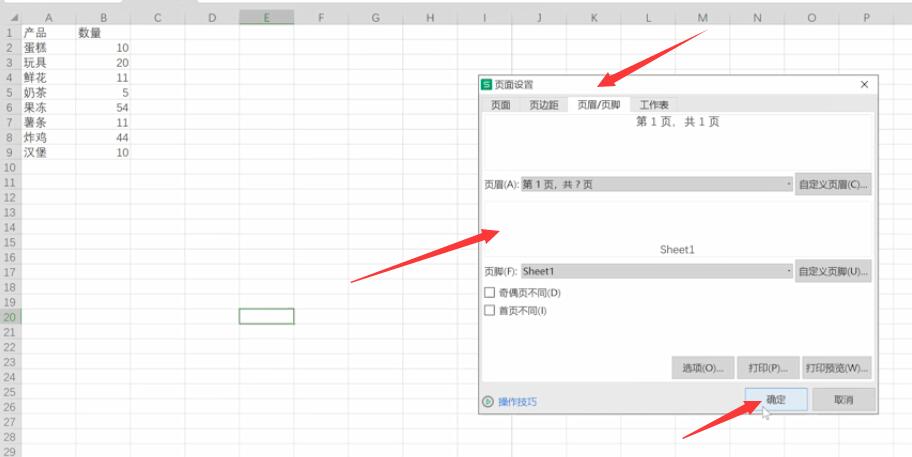
第三步最后点击【打印预览】,可以看到页眉页脚设置成功。
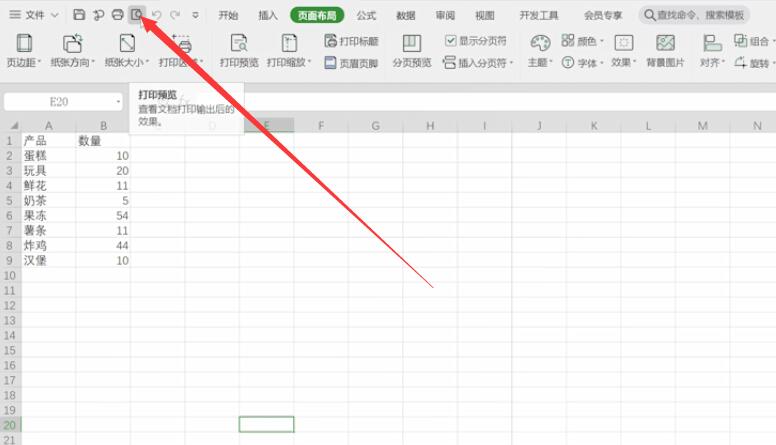
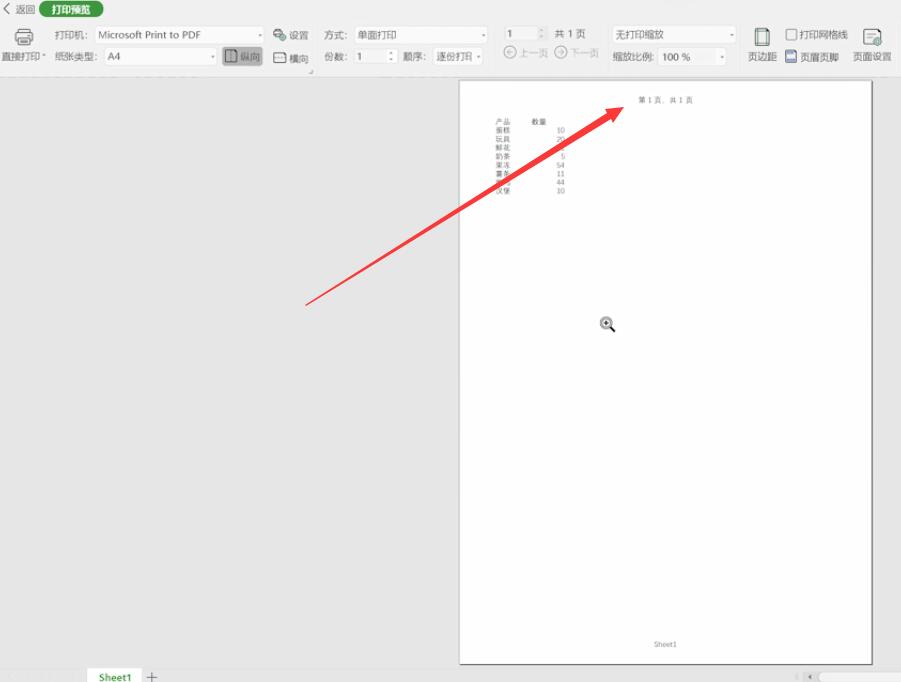
以上就是如何设置WPS的页眉页脚内容,希望对大家有所帮助。
